Урок коллажа "Детские страхи"
История создания коллажа к конкурсу 'Ахи-страхи'
Привет всем. В этом уроке я попытаюсь рассказать, как создавалась эта работа :
Урок для тех, кто уже умеет выполнять такие операции как : вырезание, трансформирование, перемещение изображения с одного документа в другой и т.д.
Чтобы не лезть каждый раз в меню и тем самым ускорить процесс, почти для каждой операции применяются горячие клавиши, которые указываются в () или выделяются жирным текстом.
Часть I. Подбор исходников.
Думаю здесь и так все понятно : определяемся с идеей и ищем подходящие исходники, чем больше - тем лучше.
Я остановил свой выбор на таких:




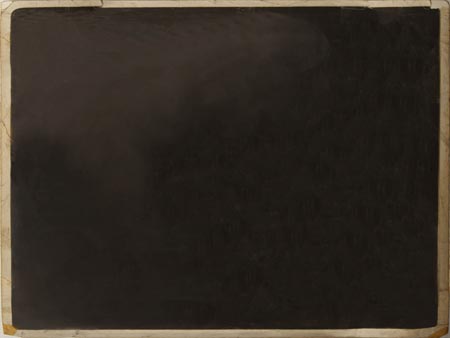


Часть II. Первичное размещение.
Здесь нам нужно будет определиться с расположением наших исходников.
В качестве базового изображения я выбрал исходник со шкафом.
Поверх него поместил ребенка.
Теперь попытаемся вписать ребенка в окружающую обстановку и заодно обозначим первичный круг задач.
Итак, что мы видим :
1. Ребенок повис в воздухе.
2. Фон слишком яркий, что совсем не создает требуемую обстановку ужаса.
3. Освещение на ребенке не совпадает с основным.
4. Фон содержит много лишних деталей.
Конечно есть еще некоторые недостатки, но для начала хватит.
Определившись с основными задачами, приступим к их решению.
1. Чтобы 'приземлить' ребенка, нам потребуется тень.
Создаем новый слой, который расположим ниже и зальем его нейтральным серым цветом. Режим наложения Overlay (Наложение).
Ctrl+Shift+N - новый слой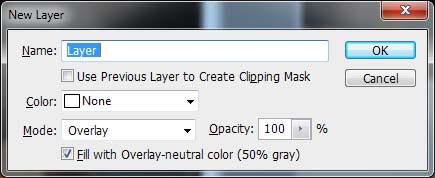
Берем мягкую кисть, в качестве основного цвета черный ( D ).
Ставим небольшую непрозрачность Opacity ( нажимайте клавиши 0..9, чтоб установить соответсвующую непрозрачность 1=10%, 2=20%, 33=33% и т.д. ).
Теперь просто рисуем, пока не получим более-менее нормального результата. Обратите внимание, что предполагаемый источник освещения расположен слева, соответсвенно тень будет падать вправо.
2.1. Приводим фон к более соответствующему виду.
Для начала затемним пол.
Используем эту текстуру.
Трансформируем (Ctrl+T) таким образом, чтобы новая текстра совпала с той, что на исходнике. Режим наложения Multiply (Умножение).
Ту часть, которая 'залезла' на шкаф убираем любым способом... ластиком или через маску.
Выглядит уже не так плохо, но работать еще есть над чем.
2.2. Затемняем фон.
Создаем новый корректирующий слой Selective Color (Избранный цвет).
Располагаем его между фоном и слоем с ребенком.
Применяем такие настройки :




Продолжаем добавлять Корректирующие слои:
На сей раз будем применять их к шкафу.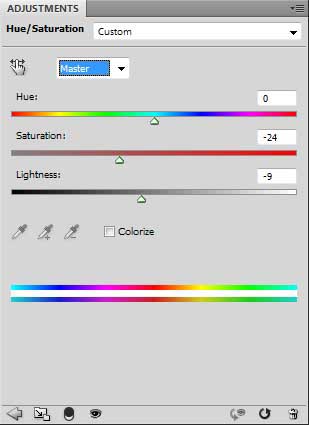
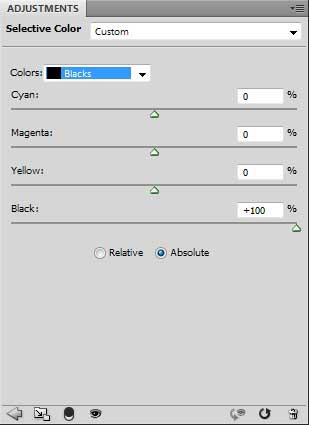
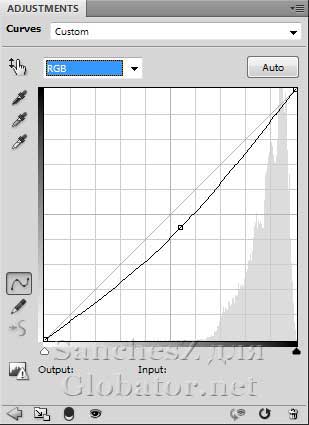

Оторвемся ненадолго от фона и поработаем с освещением.
3. Освещение.
Создаем новый слой, точно такой же, как в случае с тенью. Располагаем его над слоем с ребенком.
Берем мягкую кисть и рисуем белым или черным цветом, для создания объема.
Так как источник света слева, то осветляем ребенка с этой же стороны и затемняем справа.
Кроме этого, можно создать еще два корректирующих слоя Curves (Кривые).
На одном потянуть кривую так, чтобы изображение было затемнено, а на другом, наоборот, осветленно.
Залить маски черным, чтобы отменить их действия. Теперь, точно так же, берем белую кисть и рисуем уже по маске.
Соответсвенно, где белый цвет, там будет действовать слой, где черный, его действие отсутствует.
Маска осветляющего слоя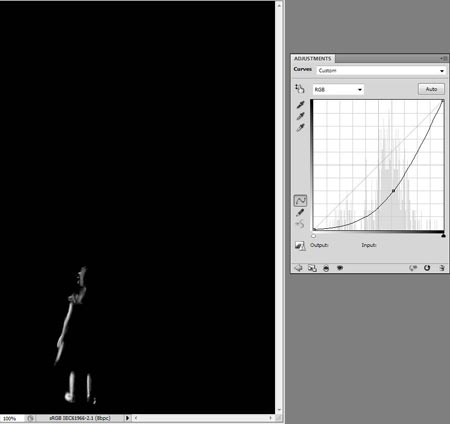
Маска затемняющего слоя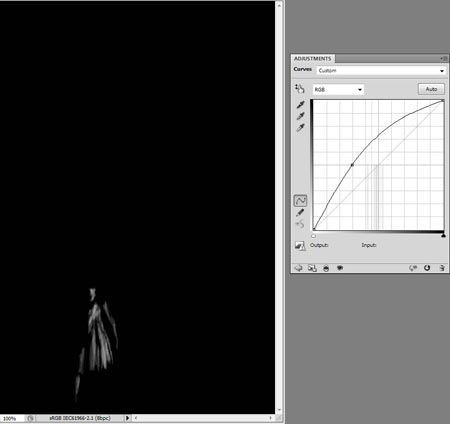
Возвращаемся к фону.
4. Убираем мусор.
Тут от вас потребуется владение такими инструметами как Stamp (Штамп) (S) или Healing brush (Лечащая кисть) (J).
Создаем новый пустой слой поверх всех остальных. Теперь берем что удобней, например Stamp и начинаем озбавляться от хлама. Чтобы Stamp работал на пустом слое, необходимо настроить его соответсвующим образом :
т.е. выставить настройки так, чтобы образец брался со всех видимых слоев.

Часть III. Композоция и дальнейшая обработка.
Теперь уделим немного внимания композиции.
Для начала определимся, что нужно убрать\ добавить ну и дальнейший план действий.
1. Потолок и кусок правой стены отвлекают.
2. Слева много пустоты, нужно что-то туда добавить.
3. Конечно же не хватает 'ужаса' в шкафу.
4. Придание целостности картины. Работа со светотенью. Добавление деталей.
1. Для начала обрежем лишнюю часть потолка и стены.
Закрасим штампом остатки потолка.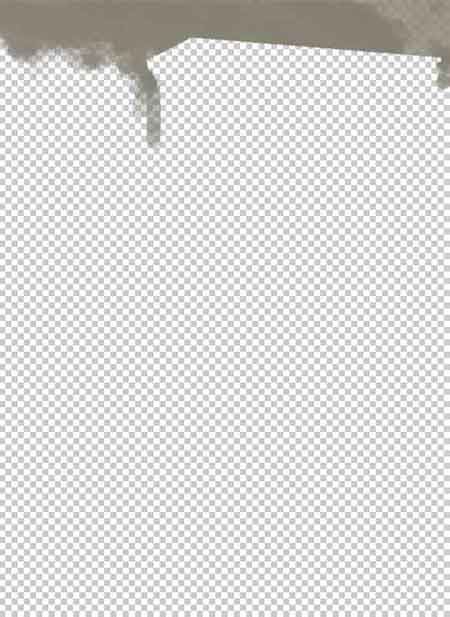

2. Левая часть картины содержит много пустого пространства, что перевешивает композицию, поэтому
придется что нибудь туда добавить.В данном случае, самым подходящим, по моему, оказалось кресло.
Итак, вырезаем кресло и помещаем его меджу слоем с ребенком и всем остальным.
Добавляем тени
3. Теперь начнем добавлять 'ужасы' в шкаф.
Для этого берем исходик с куклой
Вырезаем и помещаем в шкаф.
Затемняем, используя Curves (Кривые), чтоб вписать куклу в фон
Для большего эффекта добавляем светящиеся глаза.
Продолжаем добавлять 'ужастики' ...

4. Общее освещение.
Создаем новый слой, заливаем серым, режим наложения Overlay (Наложение).
Мягкой черной кистью добавляем тень справа.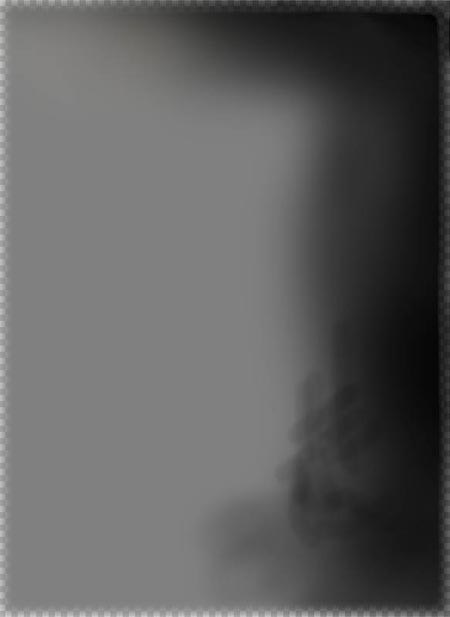
Добавляем еще светящихся глаз. для большего эффекта.
Добавляем детали.
Создаем новый слой поверх остальных.
Берем кисть
Непрозрачность ~50-60%
Жесткость - максимальная
размер - 2-3 px
Теперь долго и кропотливо начинаем обводить контуры всего, чего только возможно.
В зависимости от освещения, меняем кисть с черного на белый, чтобы подчеркнуть детали.
Уберем царапины со шкафа и еще немного подчеркнем контуры.
Добавляем еще деталей.
Левая часть после добавления кресла, стала выглядеть лучше, но все равно, чего-то там не хватает.
Лучшего, чем добавить картину, я не придумал.
В качестве рамки берем вот этот исходник :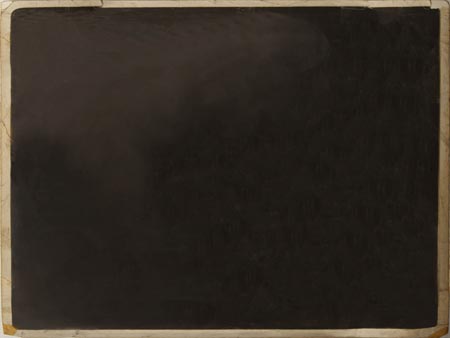
Ну а в качестве самой картины берем то, что получилось ранее...
Сводим все слои в один новый, нажав Alt+Ctrl+Shift+E.
Уменьшаем при помощи трансформации до нужного размера (Ctrl+T). Подгоняем рамку под размер картины и 'вешаем' то что получилось на стену.
Добавляем тень и немного изменяем освещение на самой картине

Опять же, обводим контуры для придания еще большей детализации.
Слегка затемняем левую часть и добавляем очень слабые блики от платья и левой ноги.
Дорабатываем тень от кресла. Добавим немного рефлексов, используя обычную кисть и пипетку
Слегка затемняем дверь шкафа. Опять же подчеркиваем контуры, для придания детализации.
Думаю на этом пора остановиться. Деталей могло быть немного больше, но тогда я не успел бы на конкурс
Вот так это все выглядеть: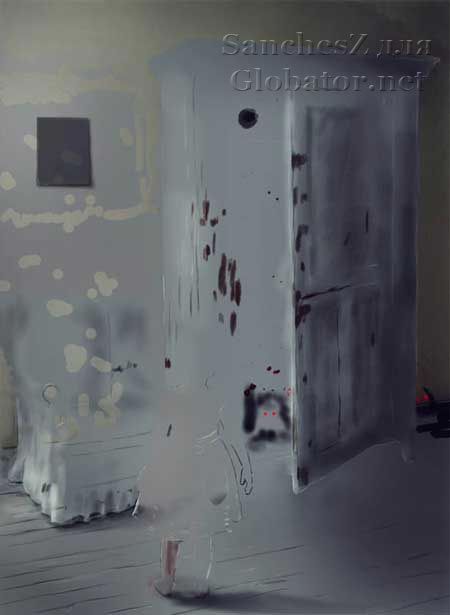
Ну и наконец финальный штих - добавление синеватого оттенка, для большего усиления 'ужаса'.
Для этого создаем новый слой и заливаем его нужным цветом. Меняем непрозрачность и режим наложения.
Конечный результат урока коллажа "Детские страхи":
Теги: Коллаж, уроки, фотошоп









